Uygulamayı kaldırma
Uygulamayı kaldırdıktan sonra bilgisayarınız ve kişisel verileriniz korumasız kalacaktır.
Uygulama, Kurulum Sihirbazı kullanılarak kaldırılır.
Uygulamayı Windows 7'de kaldırma
Uygulamayı Windows 8 veya sonraki sürümlerde kaldırma
Kaldırma şu adımları içerir:
- Uygulamayı kaldırmak için uygulama ayarlarına erişim parolasını girmeniz gerekir. Parolayı herhangi bir nedenden ötürü giremiyorsanız uygulamanın kaldırılması engellenir. Parolayı girdikten sonra Onayla'ya tıklayın.
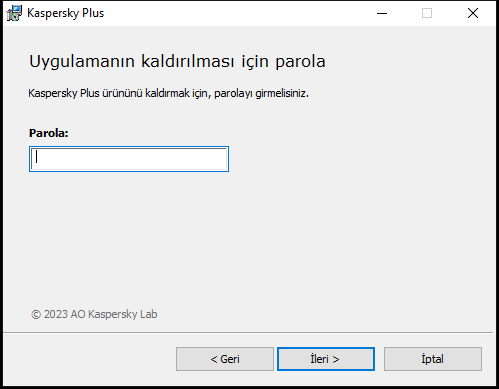
Parola girişi penceresi
Bu adım sadece uygulamanın kaldırılması için bir parola konmuşsa kullanılabilir.
- Bir aboneliği My Kaspersky hesabınıza kaydetme.
Bu adımda, gelecekte kullanmak üzere aboneliği My Kaspersky hesabınıza kaydetmek isteyip istemediğinizi belirtebilirsiniz.
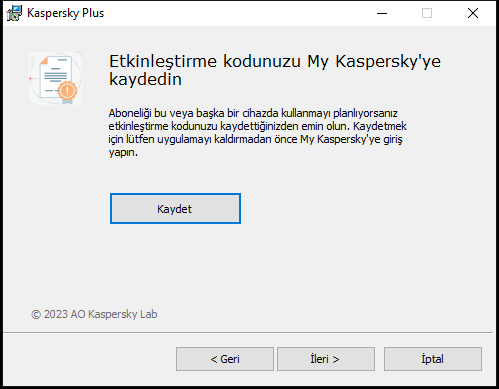
Etkinleştirme kodunu kaydetme penceresi
- Aboneliği kaydetmek istiyorsanız Kaydet düğmesine tıklayın.
- İleri > düğmesine tıklayın.
Kayıtlı aboneliğin bulunduğu pencere görüntülenecektir.
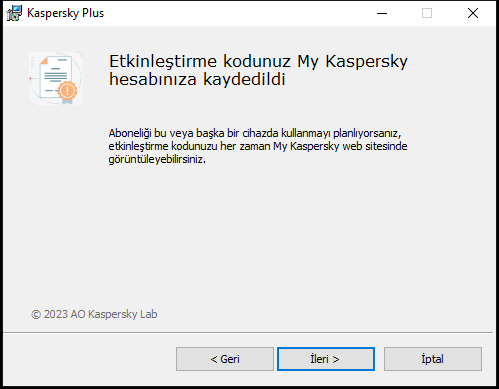
Kayıtlı aboneliğin bulunduğu pencere
- İleri > düğmesine tıklayın.
- Verileri tekrar kullanmak üzere kaydetme
Bu adımda, uygulama tarafından kullanılan verilerin hangilerini bir sonraki uygulama yüklemesinde kullanmak üzere saklayacağınızı belirleyebilirsiniz (örneğin, uygulamanın daha yeni bir sürümünü yüklerken).
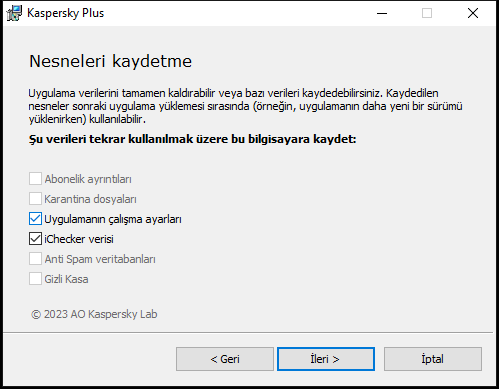
Kaydetme ayarları penceresi
Aşağıdaki verileri kaydedebilirsiniz:
- Abonelik ayrıntıları, yüklemeyi başlatmadan önce abonelik süresi dolmadığı takdirde, geçerli aboneliği kullanmanıza olanak sağlayarak gelecekteki yüklemede uygulamayı etkinleştirme ihtiyacını ortadan kaldıran bir veri kümesidir.
- Karantina dosyaları uygulama tarafından taranarak Karantina alanına taşınan dosyalardır.
Uygulama bilgisayardan kaldırıldıktan sonra, karantinaya kaldırılan dosyalar kullanılamaz hale gelir. Bu dosyalarla işlem gerçekleştirmek için Kaspersky uygulaması kurulmuş olmalıdır.
- Uygulamanın çalışma ayarları uygulama yapılandırılırken seçilen uygulama ayar değerleridir.
Ayrıca aşağıdaki komutu kullanarak komut istemiyle koruma ayarlarını dışa aktarabilirsiniz:
avp.com EXPORT <file_name>.- iChecker verisi, iChecker teknolojisi ile taranmış nesneler hakkında bilgiler içeren dosyalardır.
- Anti Spam veritabanları, kullanıcı tarafından eklenen spam mesaj örneklerini içeren veritabanlarıdır.
- Gizli Kasa, Gizli Kasa işlevselliği kullanılarak depolama alanına yerleştirilen dosyalardır.
Uygulamayı kaldırmaya devam etmek için İleri > düğmesine tıklayın.
- Kaldırmanın onaylanması
Uygulamanın kaldırılması bilgisayarınızın ve kişisel verilerinizin güvenliğini tehdit edeceğinden, uygulamayı kaldırma isteğinizi doğrulamanız istenecektir. Bunu yapmak için, Kaldır düğmesine tıklayın.
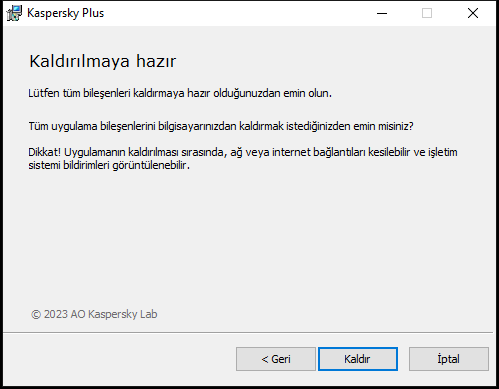
Uygulamanın kaldırılmasını onaylama penceresi
- Kaldırma işlemini tamamlama
Bu adımda Sihirbaz uygulamayı bilgisayarınızdan kaldırır. Kaldırma işlemi tamamlanana kadar bekleyin.
Bu işlev bazı bölgelerde kullanılamıyor olabilir.
Uygulamayı kaldırılırken işletim sisteminizi yeniden başlatmanız gerekir. Geçerli yeniden başlatma işlemini iptal ederseniz, kaldırma işleminin tamamlanması işletim sistemi yeniden başlatılana veya bilgisayar kapatılıp yeniden başlatılana kadar ertelenir.
- Bilgisayarı yeniden başlatmak için Evet'e tıklayın.
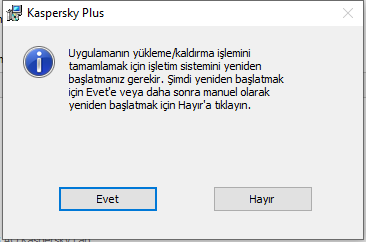
Kaldırma tamamlama penceresi